【activesync下载】Microsoft ActiveSync v6.1 官方版
软件介绍
microsoft activesync是由微软官方打造的手机同步助手,支持PC、PPC以及微软智能手机之间的数据同步,除了文件的同步之外,还支持电子邮件及日程等等内容,功能十分强大,是广大微软手机用户的电脑必备软件。

功能介绍
ActiveSync 可充当基于Windows 的个人计算机与基于 Windows Mobile 的设备之间的网关,从而允许您在个人计算机与设备之间传输 Outlook 信息、Office 文档、图片、音乐、视频和应用程序。除了与台式计算机进行同步之外,ActiveSync 还可以直接与 Microsoft Exchange Server 2003 同步,允许您在离开计算机时能通过无线方式获得电子邮件、日历数据、任务和联系人信息。
支持设备
Microsoft Windows Mobile 6 版
MicrosoftWindows Embedded CE 6.0
Microsoft Windows Mobile 5.0 版
Microsoft Windows Mobile 2003 第二版
Microsoft Windows Mobile 2003
Microsoft Pocket PC2002,Microsoft Windows CE操作系统 3.0 版
Microsoft Smartphone 2002,Microsoft Windows CE 操作系统 3.0 版
BlackBerry OS 10
新增功能
功能:ActiveSync疑难解答
优点:ActiveSync疑难解答能检测连接失败的相关问题并分享解决方案。它也是向Microsoft报告连接问题的一条途径。
功能:改善了对USB的支持
优点:ActiveSync4.2分享目前最快的台式PC和移动设备间的USB传输速度。
功能:通过您的PC查看ExchangeServer同步状态
优点:现在,在通过台式PC的Internet连接与MicrosoftExchangeServer进行同步时,可以查看服务器同步状态。
功能:在移动设备上与Outlook之间同步“联系人”中的照片
优点:现在,如果Outlook联系人有关联的照片,ActiveSync可以将关联的照片从台式PC上的Outlook同步到移动设备中。
注意:此功能要求安装MicrosoftOutlookXP或MicrosoftOutlook2003
功能:更易于识别设备友好名称
优点:现在,ActiveSync支持设备友好名称,从而更易于识别您要通过蓝牙和红外线(IR)连接进行同步的设备。
注意:ActiveSync使用用户的Windows登录名生成唯一的设备合作关系ID。此登录名可能会通过广播传送给其他用户(例如通过蓝牙发现广播)。
功能:通过蓝牙连接与PC同步
优点:现在,ActiveSync4.2允许您通过蓝牙连接与PC同步数据
功能:与WindowsMediaPlayer10集成
优点:更易于通过ActiveSync发现、配置和访问WindowsMediaPlayer10音乐、视频和照片。即使台式PC上当前未运行WindowsMediaPlayer10,也可以很方便地自动同步媒体。
功能:改进的用户界面和“新建合作关系”向导
优点:更易于查找主要功能、访问最重要的配置设置以及在第一次同步时配置设备。
功能:可以将InternetExplorerMobile收藏夹同步到基于WindowsMobile的Smartphone
优点:基于WindowsMobile的PocketPC设备已具有此功能,此功能可以将台式PC上InternetExplorerMobile收藏夹与基于WindowsMobile的Smartphone同步。
功能:与Outlook的同步更为可靠
优点:与以前相比,与Outlook的同步更可靠更稳定。
功能:在首次同步前配置同步设置(包括自定义同步设置)
优点:只需一步即可配置您需要的所有ActiveSync选项。
使用方法
PPC手机上,通过开始菜单-“设置”-“连接”-“由USB连接到PC”,打开的界面中要选择第一项,即“ActiveSync”,这样才能实现PPC手机与电脑是以“同步方式”连接。
重要注意事项:PC与手机以同步方式连接后,电脑上的 Microsoft ActiveSync 软件会出现提示是否同步 Outlook、My Documents 等,此时要注意选择。若选择同步,PC上的这些文件(如电脑中“我的文档”中的文件)容量可能很大,很可能导致手机自带的存储卡空间被占用,(甚至可能导致手机空间不足以至于手机不能使用)。可通过菜单“工具”-“设置…”来选择要同步的内容。
通过数据线与电脑同步1.用数据线把设备和电脑连起来。打开电脑上的 Activesync,点击“文件”,“连接设置”。选上“允许通过USB进行连接”。点击“完成”。设备就会和电脑进行连接。(默认状态下,这项是已经 被选中的)在连接过程中,会提示您选择合作关系的类型。有两种:标准合作关系,来宾合作关系。如果您不是经常与此电脑同步, 并且只是需要传递一些文件,您就选“来宾”关系。如果您要同步邮件,联系人等等内容,还希望安装一些软件,那您就选“标准合作关系”。之后在选择标准合作关系后,你可以和PC端的Outlook中的“联系人”,“任务”,“日历”和“收件箱”进行同步。同步时如果您的设备与电脑有哪一项冲突的话,它会提示您怎么处理,有三种情况。您也可以预先设置遇到冲突时怎么处理。打开Activesync, “工具”-“选项”-“规则”。在进行设置。
转换文件:您可以在设备与计算机之间转换文件,转换文件格式。打开“工具”-“选项”-“规则”-“转换设置”。 在“转换设置”里您可以规定是否在“同步、复制或移动时转换文件”。还可以设置从电脑到智能设备,或者从智能设备到电脑的转换过来的文件格式。以方便不同 的设备访问。
您还可以对需要同步的“联系人”,“任务”,“日历”,“收件箱”进行下设置。如果您的电脑上没有安装Microsoft Outlook,则同步时会出现一个大叹号。因为没有Outlook,所以无法和电脑同步联系人等资料。通过智能手机工作室等软件备份联系人。添加/删除程序:要通过PC在移动设备上安装或删除程序的话,首先设备要与电脑用Activesync连上。
下载仅供下载体验和测试学习,不得商用和正当使用。
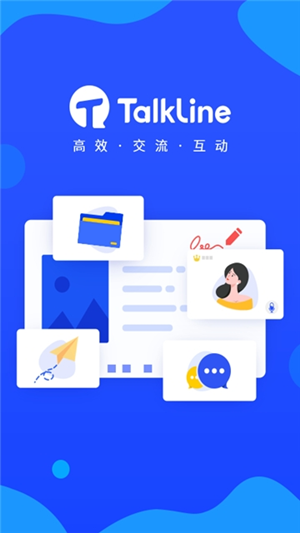
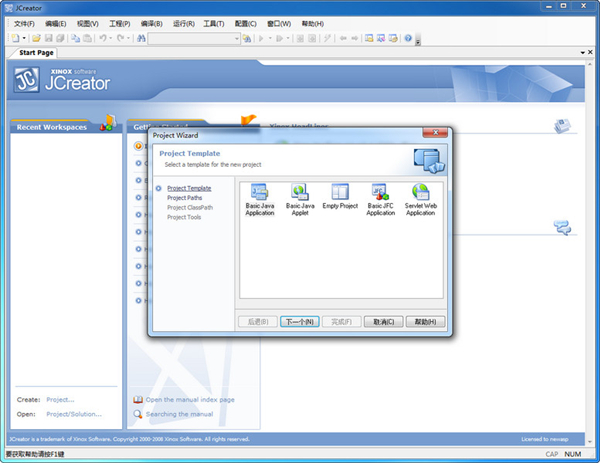
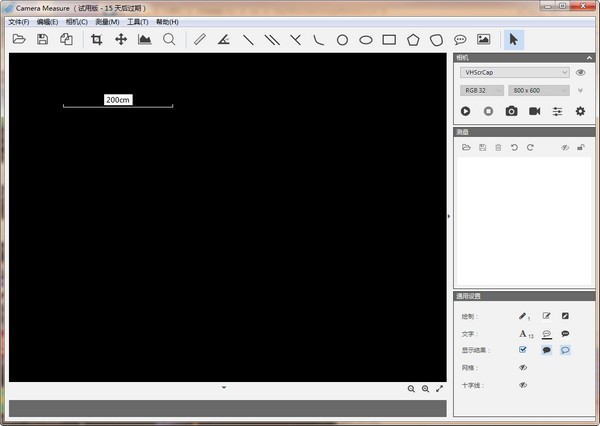
发表评论